Foto's kunnen een grote ruimte innemen op onze Mac-computers. Dit geldt zelfs voor mobiele apparaten. U moet er dus voor zorgen dat u duplicaten van de beste versie van de foto verwijdert om meer ruimte op uw schijf vrij te maken. Een van die tools die je kunt pakken is Duplicate Cleaner voor iPhoto.
Deze tool is in wezen een dubbele zoeker van foto's. U kunt het dus gebruiken om andere foto's te vinden die vergelijkbaar of zelfs volledig identiek zijn aan de originele.
Hier zullen we het hebben over Duplicate Cleaner voor iPhoto. We zullen u enkele van zijn functies laten zien. Daarnaast zullen we het hebben over de stappen om het te gebruiken. Ons artikel zal ook aanbevelen de beste software om dubbele foto's te verwijderen (en de stappen om het te gebruiken). Ten slotte eindigen we met een overzicht van de Duplicate Cleaner For iPhoto is veilig of niet.
Inhoud: Deel 1. Wat is Duplicate Cleaner voor iPhoto?Deel 2. Hoe gebruik ik Duplicate Cleaner voor iPhoto?Deel 3. Wat is de beste dubbele fotoverwijderaar?Deel 4. Is Foto's Duplicate Cleaner veilig?
Deel 1. Wat is Duplicate Cleaner voor iPhoto?
Dus, wat is Duplicate Cleaner voor iPhoto? Eigenlijk is dit een applicatie die je kunt vinden in de Mac App Store. Het stelt je in staat om duplicaten zoeken en verwijderen. Het is ontwikkeld door een softwarebedrijf en zorgt ervoor dat iPhotos dunner en sneller wordt door duplicaten te verwijderen en in de prullenbak te plaatsen.
Belangrijkste kenmerken:
- Het helpt om uw hele fotobibliotheek of iPhotos-bibliotheek te scannen op onnodige dubbele afbeeldingen.
- Het helpt bij het vinden van video's die duplicaten zijn van het origineel.
- Het helpt om de verschillende bewerkte kopieën van de originele afbeelding te lokaliseren.
- Duplicaten worden zeer snel doorzocht.
- Het toont of toont meerdere kopieën van de originele items. Deze zijn geclusterd in groepen voor gemakkelijk begrip en weergave.
- Het kan worden gebruikt om alle onnodige duplicaten te verwijderen. Dit gebeurt met een paar simpele klikken.
- Het verwijderingsproces is volkomen veilig. Het verwijdert geen belangrijke systeembestanden.
- Je kunt het ook gebruiken om je prullenbak op te ruimen. Op deze manier kunt u meer opslagruimte binnen uw systeem besparen.
- Beheer van foto's is ook mogelijk met de tool.
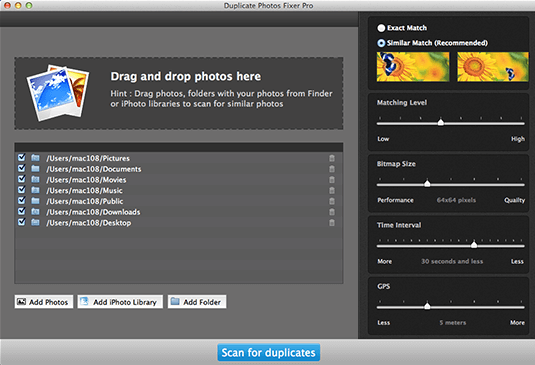
Deel 2. Hoe gebruik ik Duplicate Cleaner voor iPhoto?
Dus, hoe gebruik je Duplicate Cleaner voor iPhoto? Dit bespreken we hier. Hier zijn de stappen voor het gebruik van Duplicate Cleaner voor iPhoto verwijder duplicaten in iPhoto:
- Het hulpprogramma downloaden. Natuurlijk is de eerste stap het downloaden van Duplicate Finder voor iPhoto. Je kunt het downloaden van de App Store op Mac.
- Open je iPhoto App. Nu moet u op uw Mac-computer eerst uw iPhoto-app starten. Als Photostream is geactiveerd, gaat u naar iPhoto en vervolgens naar Voorkeuren. En ga daarna naar iCloud. Zorg ervoor dat de optie Mijn fotostream is uitgeschakeld of niet is aangevinkt.
- Start Duplicate Cleaner. Nadat dat is voltooid, moet u Duplicate Cleaner op uw Mac starten.
- Daarna moet u binnen de interface van Duplicate Finder op de knop "Scannen" klikken.
- Volg aanwijzingen. Het volgende dat u moet doen, is het proces bevestigen wanneer de pop-up verschijnt. Doe dit door op Volgende te klikken en vervolgens iPhoto-bibliotheek te kiezen. Daarna wordt het scanproces gestart.
- Wacht tot de scan is voltooid. Nadat het scanproces is voltooid, zult u merken dat Duplicate Cleaner voor iPhoto u de verschillende gevonden duplicaat laat zien en de hoeveelheid ruimte die u kunt besparen als u deze dubbele afbeeldingen verwijdert.
- Bekijk en verwijder duplicaten. Duplicaten zijn nu te vinden aan de linkerkant van de interface. Als u denkt dat Duplicate Cleaner For iPhoto goed werk heeft geleverd bij het vinden van duplicaten, drukt u gewoon op "Verplaatsen naar iPhoto-prullenbak".
- Lege prullenbak. Het laatste dat u kunt doen, is klikken op "Prullenbak legen" in de zijbalk van iPhoto. Zo nemen de foto's niet veel ruimte meer in beslag.
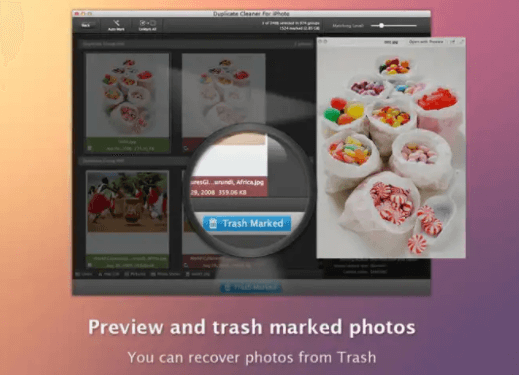
Dus zo kunt u Duplicate Cleaner voor iPhoto gemakkelijk gebruiken. De stappen zijn eigenlijk eenvoudig te volgen. Bovendien is de interface best netjes.
Deel 3. Wat is de beste dubbele fotoverwijderaar?
De beste dubbele fotoverwijderaar die het beste alternatief kan zijn voor Duplicate Cleaner For iPhoto is iMyMac PowerMyMac en de module Duplicates Finder.
Dus, wat is iMyMac PowerMyMac? Het is een tool die je Mac-computer helpt versnellen om je te helpen bij het verwijderen en verwijderen van onnodige bestanden of apps binnen je systeem. Het ruimt veel rommel op uw Mac-computer op, inclusief dubbele afbeeldingen.

Hoe verwijder ik duplicaten van iPhoto met iMyMac PowerMyMac?
Volg de onderstaande stappen om duplicaten van iMyMac PowerMyMac te verwijderen en te gebruiken als alternatief voor Duplicate Cleaner voor iPhoto:
Stap 01. Download, installeer en start iMyMac PowerMyMac
Het eerste dat u moet doen, is iMyMac PowerMyMac downloaden van de website. Installeer de software en start deze vervolgens op uw Mac-computer. Het is een geweldig alternatief voor Duplicate Cleaner voor iPhoto.
Stap 02. Klik op Finder dupliceren en scannen
Klik vervolgens op de Duplicate Finder-module in de linkerzijbalk. Klik op Scannen om alle dubbele afbeeldingen in iPhoto te vinden. Wacht tot de resultaten binnenkomen. Bekijk vervolgens een voorbeeld van de bestanden die als duplicaten worden beschouwd.
Stap 03. Verwijder dubbele bestanden
De derde stap omvat het selecteren van de dubbele afbeeldingen die u wilt verwijderen en klik vervolgens op "Opschonen" om ze van uw Mac te verwijderen.

Stap 04. Leeg de prullenbak
De laatste stap is het legen van de prullenbak op de Mac om ervoor te zorgen dat de dubbele afbeeldingen niet veel ruimte innemen op uw computer.
Deel 4. Is Foto's Duplicate Cleaner veilig?
De meeste Duplicate Cleaners voor foto's op Mac zijn veilig. Je moet echter nog steeds voorzichtig zijn. Er is veel dat de veiligheid en beveiliging van uw computer in gevaar kan brengen. Daarom zou u iMyMac PowerMyMac en zijn Duplicate Finder-module moeten kiezen.
Deze tool is notarieel door Apple zo weet je zeker dat het 100% veilig is. Bovendien kunt u het gratis gebruiken met de gratis proefperiode. Bij aankoop kun je ook kiezen voor de 30 dagen geld-terug-garantie.



